想知道如何在 Mac 上单击鼠标右键?你来对地方了。如果你非常擅长使用 Windows 操作系统,如果你最近切换到 Mac 设备,很自然会错过 macOS 上的右键单击功能。在 Windows 和 macOS 之间转换的过渡可能有点棘手。
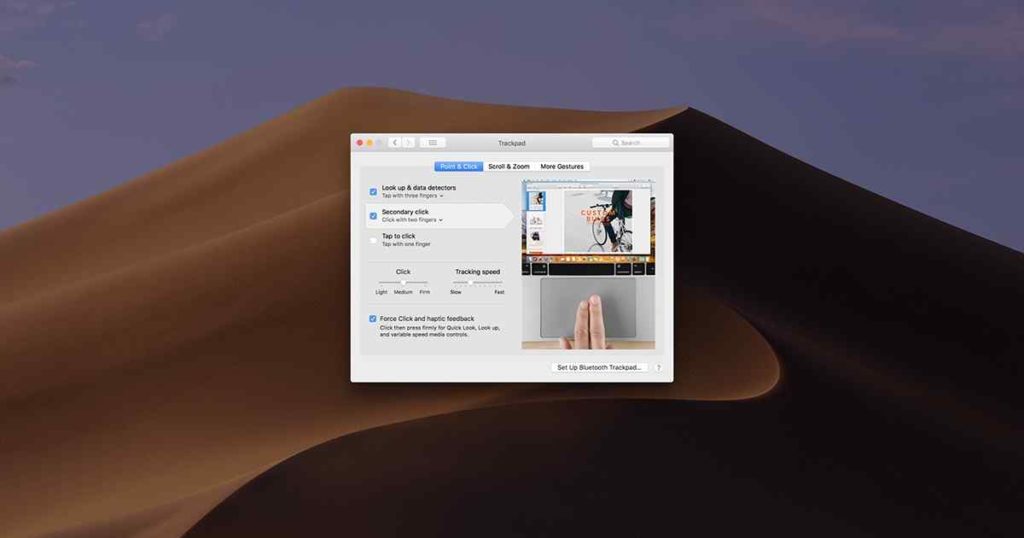
但是,是的,如果你缺少 macOS 上的右键单击功能,你可以使用多种方法在 macOS 上实现此功能。你可以使用多种设备在 Mac 上单击鼠标右键,包括 Magic Mouse、普通鼠标(非 Apple)、Mac 触控板、Force Touch Keypad,甚至使用 Mac 的键盘。
让我们快速了解如何使用上面列出的设备在 Mac 上使用右键单击:
在 Mac 上单击鼠标右键的 5 种简单方法
1. Magic Mouse
Mac如何修复单击鼠标右键?嗯,是的,Magic Mouse 可以实现在 Mac 上使用二级菜单/上下文菜单或右键菜单的最简单方法之一。Apple 的 Magic Mouse 是一款非常受欢迎的设备,尤其是在 iMac 设置中。MacBook 用户通常更喜欢使用触控板来完成工作。
因此,如果你想在 Mac 上单击鼠标右键,你可以使用 Apple Magic Mouse 来使用 macOS 上的二级菜单。如果你看到 Magic Mouse 的设计,表面上并没有嵌入专门的右键单击按钮。但是,你可以通过对 Mac 的默认设置进行一些快速更改,轻松实现 Apple Magic Mouse 的右键单击功能。这是你需要做的:
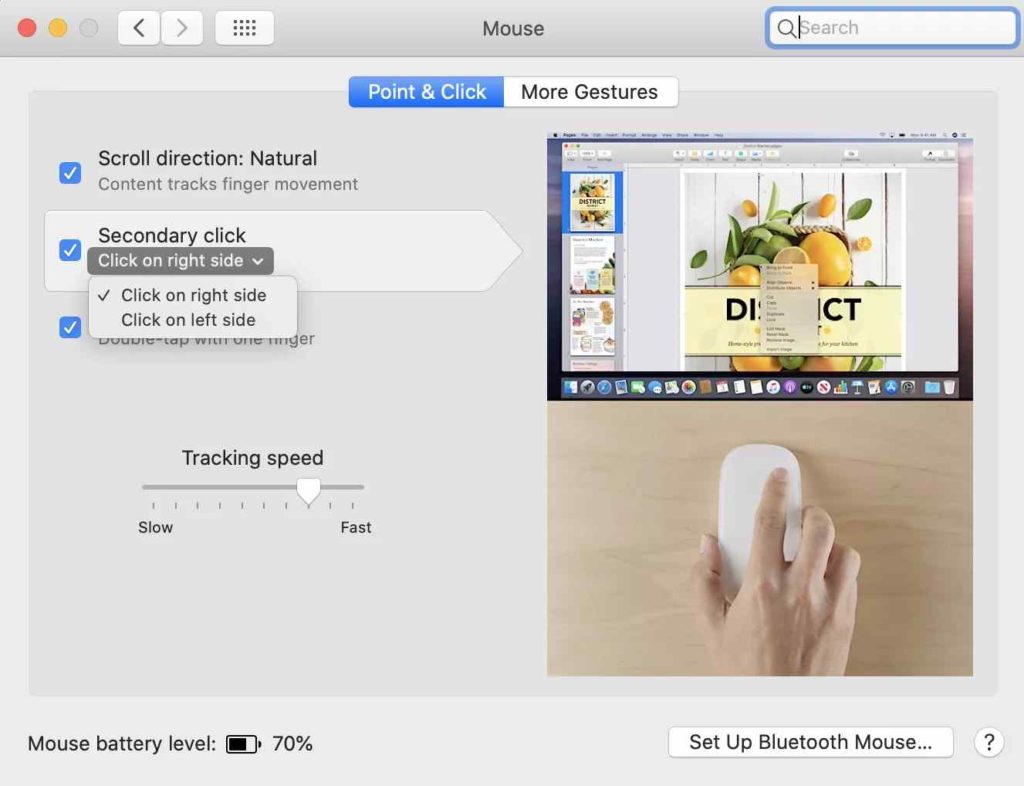
- 使用蓝牙将 Apple Magic Mouse 鼠标连接到你的 Mac。
- 点击桌面上的苹果图标,选择“系统偏好设置”。
- 点击“鼠标”。
- 切换到“指向并单击”选项卡。
- 检查“二次点击”选项以启用它。
现在,你可以指定要在 Magic Mouse 的哪一侧指定右键单击功能。你可以选择非常默认的右侧,或者如果你是左撇子,也可以选择左侧。
2.普通鼠标(非苹果鼠标)
Mac单击鼠标右键的修复教程:你甚至可以使用任何常规的蓝牙鼠标右键单击 Mac。只需使用蓝牙将鼠标连接到你的Mac 设备即可!你所要做的就是使用鼠标上的右键单击按钮来启动 macOS 上的辅助菜单或上下文菜单。
但是,如果你在使用右键单击按钮时遇到任何问题,你可以尝试在右键单击时按下 Mac 键盘上的“Control”键,看看这个技巧是否有效。
3. Mac 的触控板
Mac如何修复单击鼠标右键?在 Mac 上右键单击的另一个方便的选项是使用 Mac 的触控板。Mac 的触控板以其响应能力和创新性而闻名。所以,是的,你甚至可以使用 Mac 的触控板使用右键单击功能。
要在 Mac 的触控板上启用右键单击,请执行以下快速步骤:
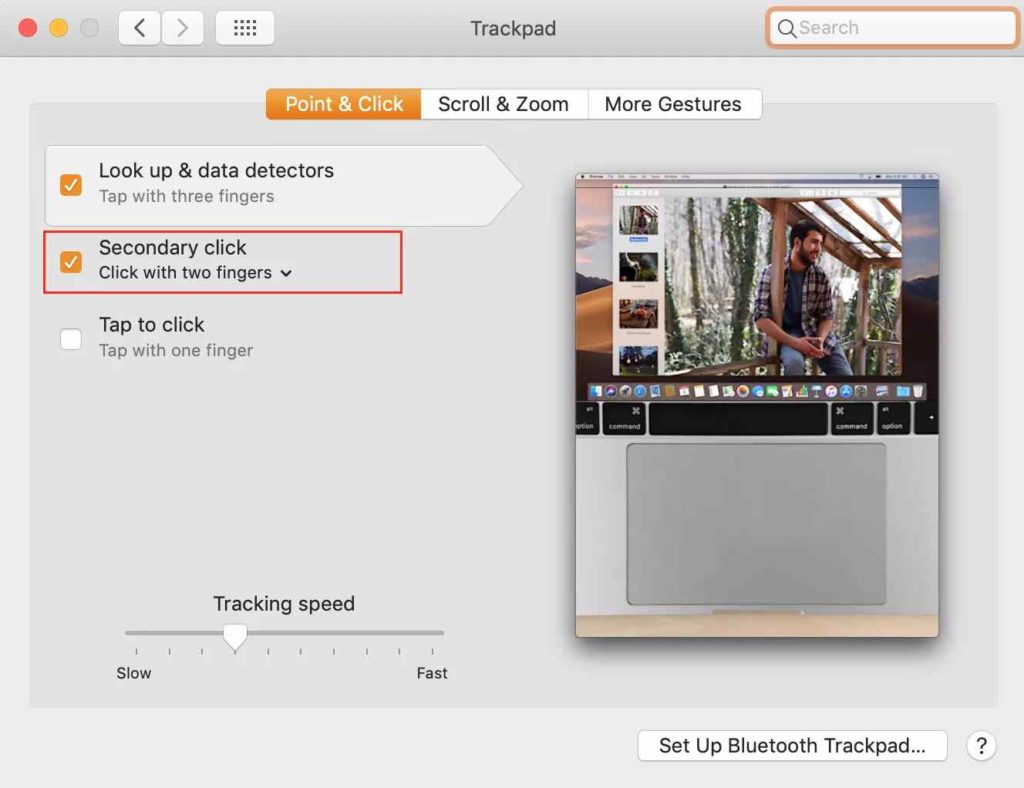
- 点击顶部菜单栏上的 Apple 图标,选择“系统偏好设置”。
- 选择“触控板”。
- 切换到“指向并单击”选项卡。
- 选中“二次单击”选项以启用 Mac 触控板上的右键单击功能。
好的部分来了!你可以在多种选项之间进行选择,以点击触控板进行右键单击:
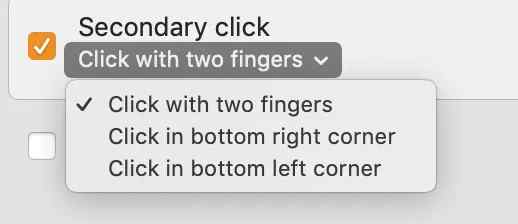
- 用两根手指点击。
- 单击右下角。
- 点击左下角。
选择这些多点触控手势中的任何一个,以在 Mac 的触控板上启用右键单击功能。
4. 强制触控触控板

Mac单击鼠标右键的修复教程:最新的 MacBook 设备(2015 年或之后发布)具有独特的“强制触控”功能,可让你根据按下触控板的力度在多种选项之间进行选择。
要在 Mac 上使用 Force Touch 触控板,请按照以下步骤操作:
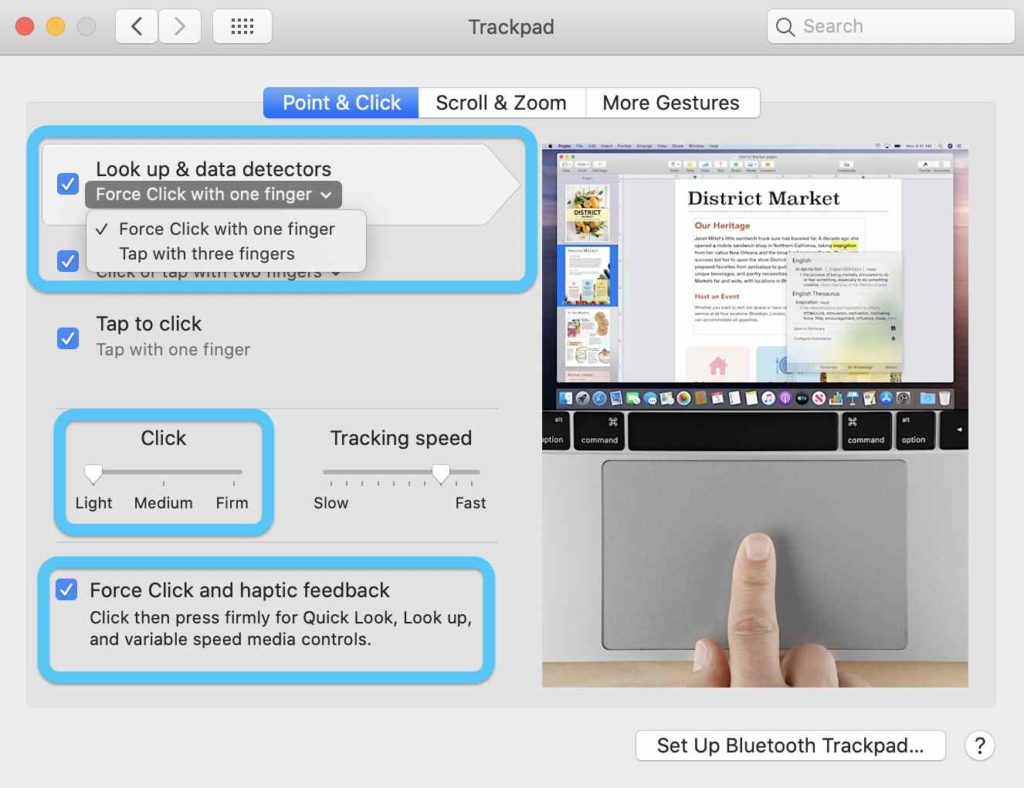
- 点击 Apple 图标 > 系统偏好设置 > 触控板。
- 切换到“指向并单击”选项卡。
- 拖动放置在“单击”下的滑块并根据你的喜好调整压力:轻、中或硬。
- 检查“强制点击和触觉反馈”选项。
5. Mac 的键盘
Mac如何修复单击鼠标右键?不喜欢使用鼠标?不用担心!你甚至可以使用 Mac 的键盘右键单击 Mac。你可以通过“辅助功能设置”启用此功能。
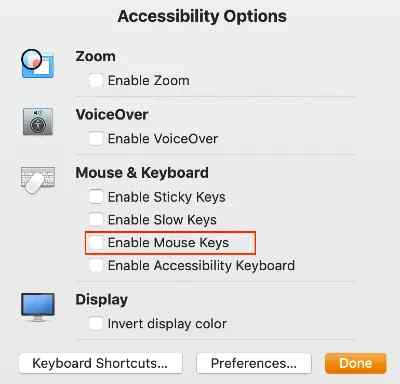
- 按 Option + Command + F5 键在 Mac 上启动“辅助功能选项”窗口。
- 勾选“启用鼠标键”。
- 点击“完成”。
- 现在要右键单击,按 Function + Control + I 组合键在选定区域中单击鼠标右键。
结论
这里有一些使用各种设备右键单击 Mac 的独特方法,包括 Apple Magic Mouse、普通鼠标、触控板、强制触控和小键盘。启用右键单击功能为提高你在 macOS 上工作时的工作效率提供了广泛的可能性。
这篇文章有帮助吗?随时在评论部分分享你的想法!

